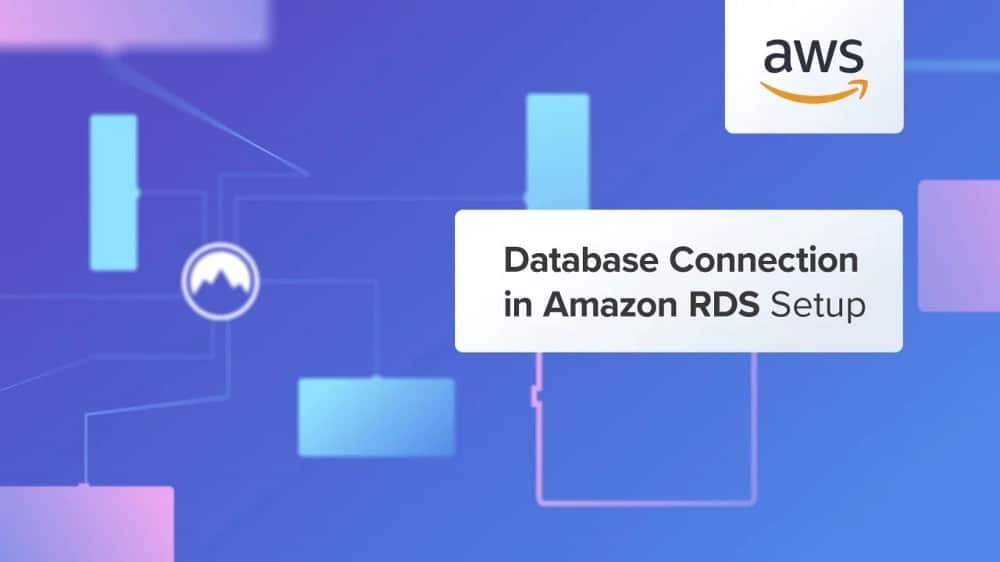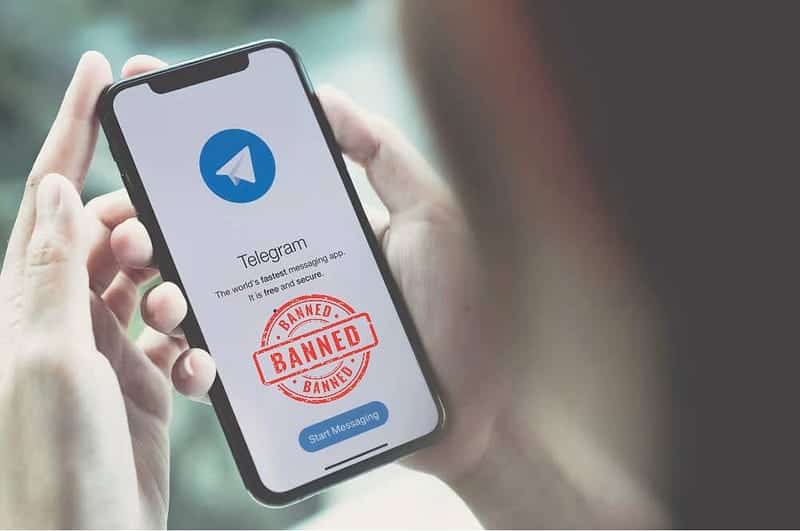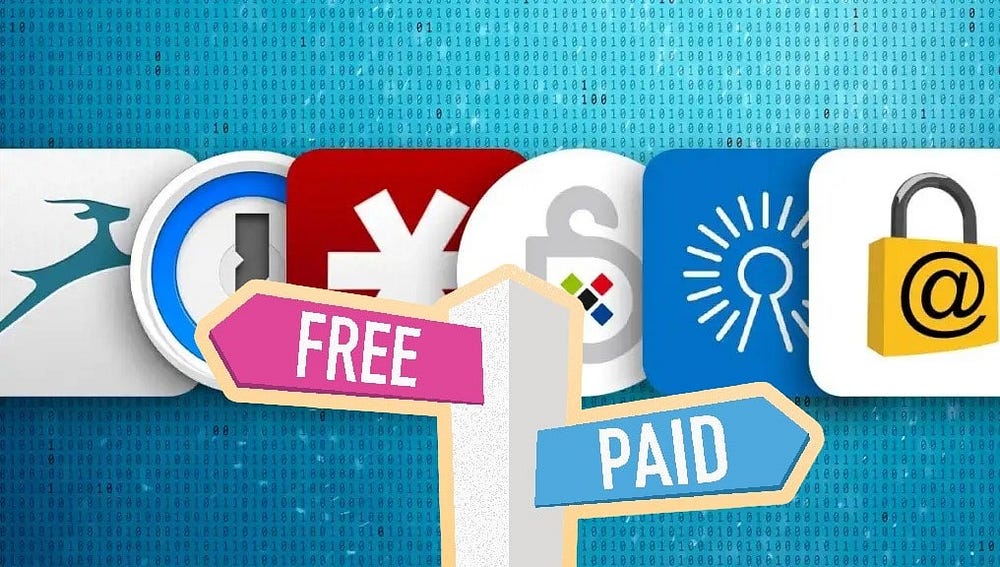عادة ما نذهب للتسوق أو العمل أو حتى التنزه باستخدام السيارة و لكننا نواجه عند وصولنا الى موقف السيارات بعدد هائل من السيارات فنظطر الى ترك السيارة في مكان لا نعرفه قد ننساه ونخاف أن نفقد السيارة و لا نتذكر مكان ركنها و قد واجه الكثير منا هذا المشكل و أنا صراحة قد عانيت من هذا مرارا و تكرارا ;).
ومن أجل تفادي هذا يمكننا الاستفادة من تطبيق Google Maps الذي يوفر ميزة رائعة لا يعلمها الكثير منا.
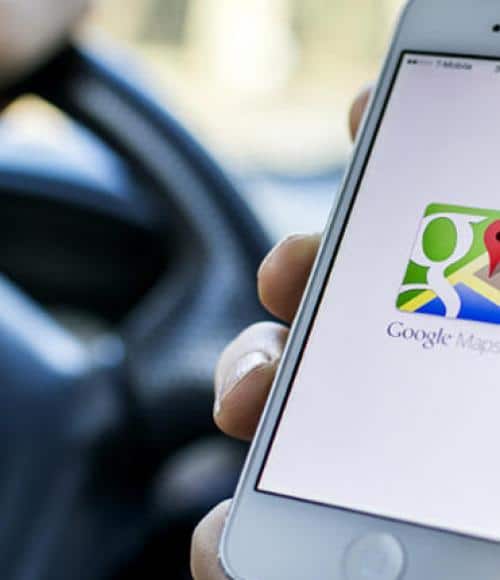
كيف يمكننا الاستفادة من هذه الميزة؟

أولا كل ما علينا فعله هو تشغيل التطبيق ثم الضغط على My location في الأسفل على يمين الخريطة (مثلث تحديد مكانك).
سيتم تحديد مكانك عن طريق GPS و يبين وجودك في الخريطة بنقطة زرقاء كبيرة.
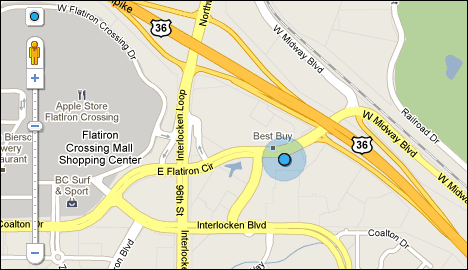
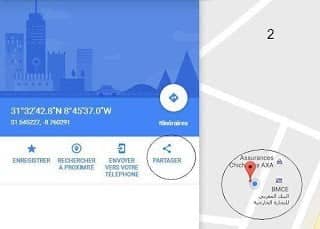
ستجد من بين الخيارات كلمة Partager أو Share اضغط عليها و اختر ارسال مكان تواجدك عبر SMS الى رقمك او عن طرق Whats app او E-mail.

الآن يمكنك التجول أينما و كيفما تشاء و عندما تريد العودة الى مكان السيارة يمكنك بسهولة الضغط على الرابط الذي تم ارساله و اتباع المسار الأزرق في تطبيق Google Maps لتصل من دون عناء الى مكان الركن.و سيعطيك التطبيق المسافة و المدة الفاصلة بينك و بينها .
نفس الخطوة يمكنك اتباعها لترسل مكان تواجدك لمن يبحث عنك ليجدك بسهولة دون البحث عن العنوان.